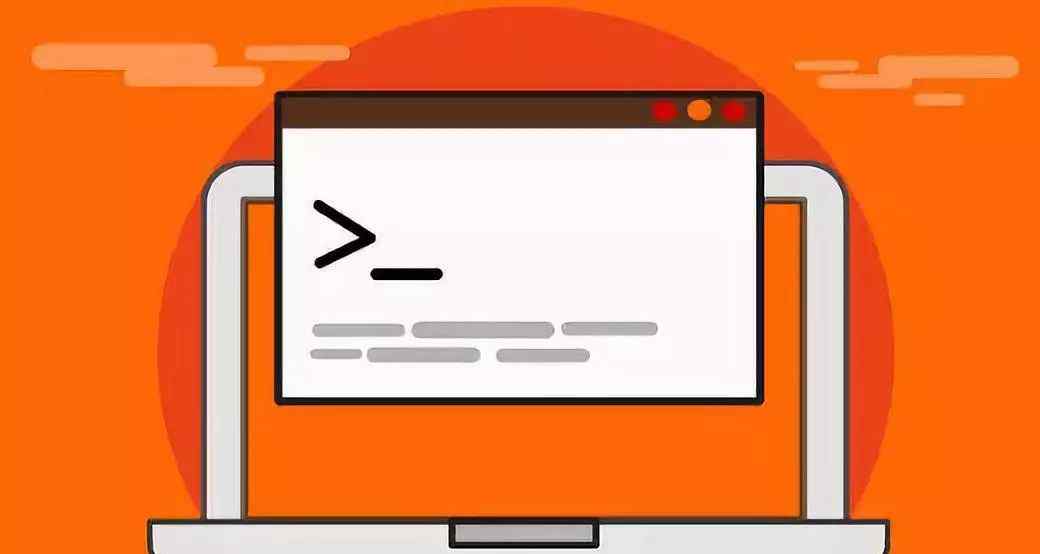喜欢的话,请关注我的“优秀图片”——品质卓越,画面精美。
使用切片工具,图像可以分成几个小部分,这些小部分将作为独立的文件存储。切片工具广泛应用于网页设计等领域。
在工具箱中选择切片工具,在图像中创建切片,得到图像效果,如图

创建后执行【文件】/【另存为网页格式】命令(Alt+Ctrl+Shift+S),如图

将弹出“保存为网络格式”对话框,点击“保存”按钮,生成“图像”文件夹,并将其应用于网络。
※技术要点:黄金分割与图片的关系
【实战】切割命令切割照片
1.执行[文件]/[打开]命令(Ctrl+O),弹出“打开”对话框,选择需要的素材图像,点击“打开”按钮打开图像,如图

图层面板状态如图所示

※提示:如果所选图像没有背景层,可以使用剪切命令剪切图像的透明区域。
2.执行[图像]/[切割]命令,在弹出的“切割”对话框中设置参数,选择“透明像素”。如果需要切割所有四条边,应检查以下四个切割选项,如图所示

设置完成后,点击【确定】,出现如图所示的图像效果

3.在工具箱中选择横排文字工具,在图像中输入文字,图像效果如图

1.《切片工具 我们一起来学Photoshop之CS6的切片工具》援引自互联网,旨在传递更多网络信息知识,仅代表作者本人观点,与本网站无关,侵删请联系页脚下方联系方式。
2.《切片工具 我们一起来学Photoshop之CS6的切片工具》仅供读者参考,本网站未对该内容进行证实,对其原创性、真实性、完整性、及时性不作任何保证。
3.文章转载时请保留本站内容来源地址,https://www.lu-xu.com/yule/992299.html